Čia yra 24 pagrindinės „Microsoft Excel“ funkcijos, kurias turėtumėte naudoti

„Microsoft Excel“ yra pilna funkcijų, kurių galbūt nenaudojate. Čia pateikiamos 24 svarbiausios „Excel“ funkcijos, kurias turėtumėte naudoti norėdami palengvinti savo darbo dieną.
„Excel“ yra viena galingiausių skaičiuokliųturimi įrankiai. Dalį šios galios suteikia daugybė įterptųjų funkcijų, kurias galite naudoti skaičiuoklių viduje. Kai kurios iš šių funkcijų yra gerai žinomos, o kitos yra retai naudojamos, tačiau tokios pat galingos, kai suprantate, kaip jomis naudotis.
Esminės „Excel“ funkcijos
Yra keletas funkcijų, kurių dauguma žmonių negalėjo atlikti. Tai apima viską, pradedant nuo pagrindinės SUM funkcijos ir baigiant sudėtingesnėmis COUNT funkcijomis.
Į SUM funkcija yra dažniausiai naudojama programa „Excel“. Jo naudojimas yra labai paprastas. Tiesiog įveskite = SUM ( į langelį, tada vilkite pelę žemyn norimų pridėti langelių stulpelį.
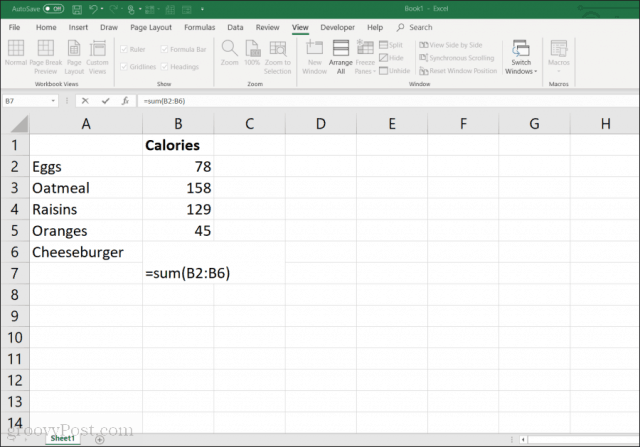
Į VIDURINIS funkcija veikia panašiai. Tiesiog įveskite = VIDUTINIS ( langelyje, tada vilkite pelę žemyn norimo langelio stulpelio.
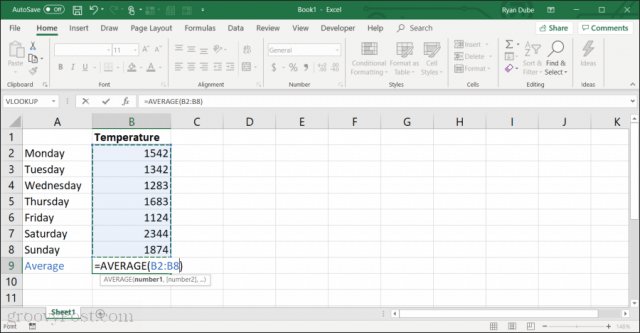
Į MAX funkcija yra naudinga, kai stulpelyje turite labai ilgą skaičių sąrašą ir turite rasti didžiausią reikšmę. Tipas = MAX ( langelyje, tada vilkite pelę žemyn ląstelių stulpelyje, kur norite rasti didžiausią vertę.
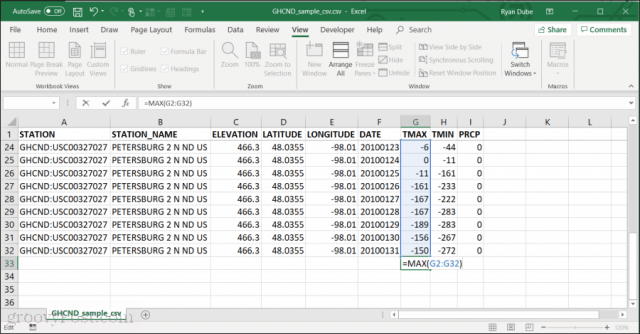
Taip pat galite naudoti MIN funkcija lygiai taip pat, kaip ir MAX funkcija, išskyrus tai, kad rezultatas bus mažiausias sąraše.
Į „PRODUCT“ funkcija tinka tiems laikams, kai turite vieną ar daugiau skaičių, kuriuos reikia padauginti iš vieno, pvz., kai skaičiuojate procentą išreikštą sumą.
Tipas = PRODUKTAS ( langelyje, tada vilkite pelę žemyn norimo padauginti langelio stulpelio.
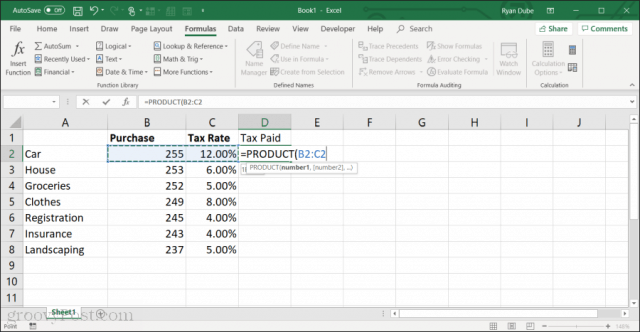
Panaši į funkciją „PRODUCT“ yra SUMPRODUKTAS funkcija. Kad ši funkcija veiktų, skaičiuoklėje turite pasirinkti kelis skaičių sąrašus. Kai pasirinksite kelis duomenų stulpelius, funkcija pridės kiekvieną stulpelį ir padaugins kiekvieno atsakymo rezultatus.
Pastaba: Alternatyvus kelių elementų parinkimo būdas atlikti matematikos funkciją yra pasirinkti tik atskirus elementus, įvedant funkcijos pradžią, tada laikant nuspaudus CTRL klavišą ir pasirinkdami langelius, kuriuos norite pridėti ar padauginti po vieną. Kai rašote ) norėdami uždaryti funkciją ir paspausti Įveskite, rezultatas bus rodomas toje ląstelėje.
Loginės IF funkcijos
Kita naudingų „Excel“ funkcijų grupė yra tos, kurios baigiasi „IF“. Tai leidžia atlikti skaičiavimus ląstelėse tik tuo atveju, jei tenkinamos tam tikros sąlygos.
Pvz., Įsivaizduokite, kad turite skaičių stulpelį, bet norėsite vidurkinti tik tuos, kurie viršija tam tikrą ribą. Tai galite padaryti naudodamiesi AVERAGEIF funkcija.
Norėdami naudoti šią funkciją, pasirinkite langelį, kuriame norite gauti rezultatus. Pasirinkite Formulės iš meniu. Pasirinkite Daugiau funkcijų nuo Funkcijų biblioteka, tada pasirinkite Statistinis iš sąrašo ir pasirinkite AVERAGEIF iš funkcijų sąrašo.
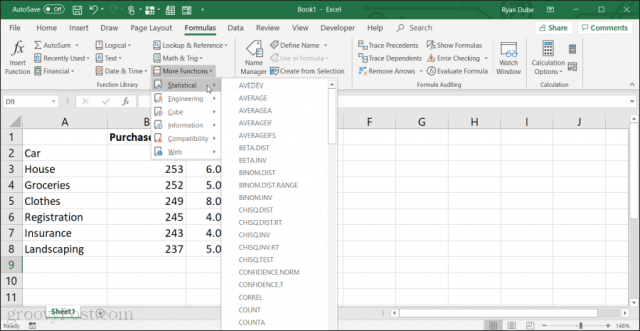
Kai pasirenkate funkciją, pasirodo langas Funkcijos argumentai.
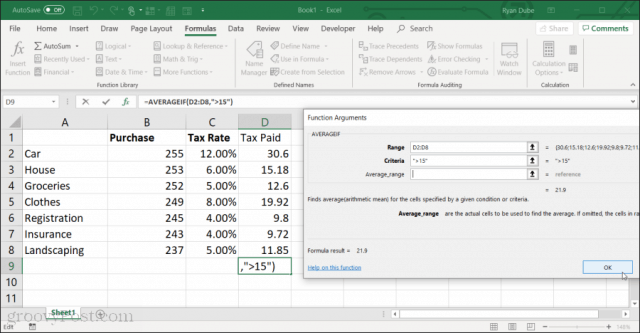
Čia galite pasirinkti kiekvieną lauką ir pasirinkti langelių diapazoną kiekvieno lauko skaičiuoklėje. AVERAGEIFS:
- diapazonas: Pasirinkite norimą langelių diapazoną.
- KriterijaiĮveskite loginį palyginimą su riba; pvz.,> 15 bus vidutinės tik ląstelės virš 15.
Jums tereikia užpildyti paryškintus laukus. Visi neparyškinti laukai yra neprivalomi.
Kitos IF funkcijos, kurias galite naudoti tokiais kriterijais, kaip:
- COUNTIF: Suskaičiuokite tik tas ląsteles, kurios atitinka sąlygą.
- ŠALYS: Tas pats kaip COUNTIF, bet gali būti naudojamas skaičiuoti eilutės duomenis.
- MINIFAI: Grįš mažiausią reikšmę diapazone, tik tų elementų, kurie atitinka jūsų kriterijus.
- MAXIFAI: Tas pats kaip MINIFS, bet grąžina didžiausią intervalo vertę.
Loginės funkcijos
Kai kurios naudingiausios „Excel“ funkcijos yra loginės funkcijos, leidžiančios palyginti skirtingas ląsteles, kad būtų pateikti rezultatai, remiantis palyginimo rezultatais.
Pavyzdžiui, IF funkcija ištirs, ar langeliai atitinka palyginimąjūsų nustatytas sąlygas. Jei palyginimas yra teisingas, rezultato lauke bus grąžinta bet kokia jūsų vertė, kurią nurodėte tiesai. Kitu atveju ji grąžins bet kokią jūsų FALSE reikšmę.
Norėdami naudoti IF funkciją, spustelėkite langelį, kuriame norite pateikti rezultatus, tada įveskite = IF (.
- Spustelėkite langelius, kuriuos norite palyginti, su jų palyginimo operatoriumi. Pavyzdžiui A2 <B2.
- Įveskite kablelį, po kurio nurodoma vertė, kurią norite parodyti, jei palyginimas teisingas. Pvz., Įveskite „Taip“, jei norite grąžinti Taip, jei palyginimas yra teisingas.
- Įveskite kitą kablelį, tada nurodykite vertę, kurią norite parodyti, jei palyginimas klaidingas.
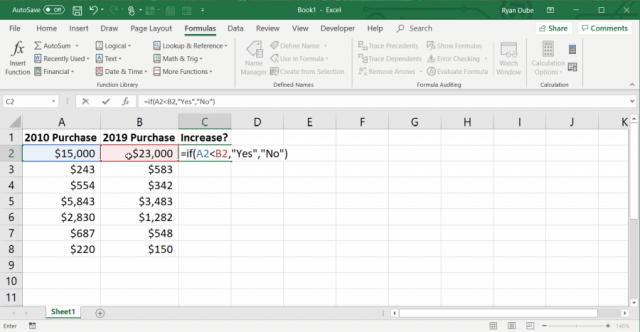
Galite užpildyti visą stulpelį iki paskutinės eilutės, kad atliktumėte tą patį visų eilučių palyginimą.
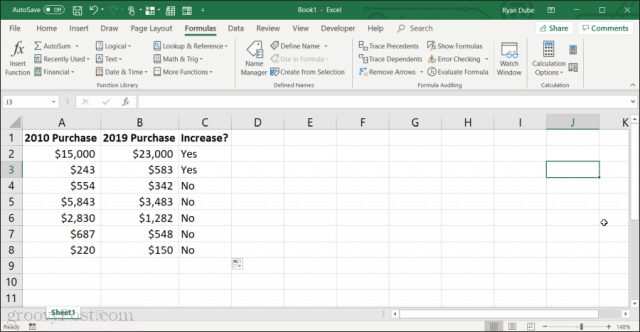
Pažangus metodas naudojant IF funkciją yra įterpti kitą skaičiavimą laukuose Tiesa arba Netiesa. Pvz., Jei A2 <A3, lauką „True“ galite nustatyti kaip A3-A2, ir klaidingas laukas į A2-A3.
Kitos loginės „Excel“ funkcijos apima:
- IR: Jei visos jūsų išvardytos ląstelės yra tikros, rezultatai bus teisingi, kitaip klaidingi.
- NE: Ši funkcija gali būti naudojama norint pakeisti rezultatus kitoje ląstelėje; Tiesa, kad klaidinga, arba klaidinga, kad tiesa.
- ARBA: Jei kuris nors iš jūsų išvardytų langelių yra teisingas, rezultatai bus teisingi, kitaip melagingi.
- Perjungti: Tai leidžia grąžinti bet kokį skaičių konkrečių išvesties verčių ar formulių, jei išraiška atitinka bet kurį skaičių atitinkamų konkrečių verčių.
- XOR: Jei tik vienas iš jūsų išvardytų langelių yra teisingas, rezultatai bus teisingi. Jei visi yra teisingi arba visi yra melagingi, rezultatas bus melagingas.
Atminkite, kad, kaip ir IF sakinyje, „False“ arba „True“ išvesties rezultatus galite pakeisti kita formule. Tai daro „Excel“ logines funkcijas labai galingomis.
Teksto funkcijos
„Excel“ yra daug kartų, kai to gali prireiktisujungti langelių seriją, kad būtų sudaryta viena ilgesnė ląstelė. Arba gali tekti kitaip elgtis su eilutės reikšmėmis. „Excel“ siūlo įvairias stygų formules, kurias galite naudoti tokiose situacijose.
Į CONCAT funkcija leidžia sujungti kelias teksto eilutes iš kelių skirtingų darbalapio langelių į vieną eilutę. Naudoti šią funkciją taip paprasta, kaip rašyti = CONCAT („string1“, „string2“, „string3“). Funkcija gali turėti tiek eilių, kiek jums reikia, ir kiekvieną iš jų galima pakeisti langeliu, kuriame yra eilutė.
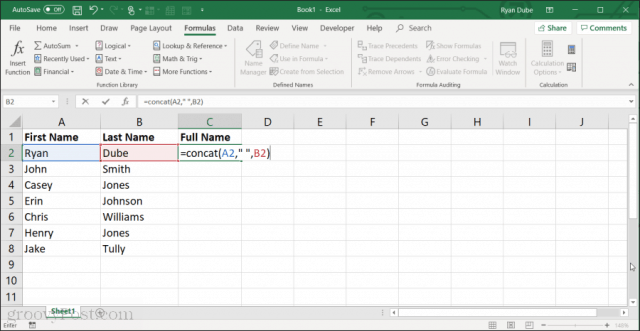
Kitos eilutės funkcijos, kurias galite naudoti programoje „Excel“:
- Kairė: Grąžina kairėje eilutės pusėje jūsų nurodytą simbolių skaičių.
- TEISĖ: Grąžina eilutės dešinėje nurodytą simbolių skaičių.
- MID: Ištraukite simbolius iš ką tik pateiktos eilutės vidurio
- APKARPYTI: Apipjauna visus tarpus eilutės pradžioje arba pabaigoje.
- TEKSTAS: Konvertuoja bet kurio langelio vertę į eilutės tos vertės versiją.
- LEN: Grąžina eilutės simbolių skaičių.
„Excel“ funkcijų naudojimas
Yra „Excel“ funkcijos beveik bet kokiam tikslui, apie kurį galbūt svajojate. Lengviausias būdas sužinoti apie juos visus yra meniu Formulas, pasirinkite Įterpti funkcijąir iššokančiame lange pakeiskite Kategorija visiems. Galite slinkti žemyn per visas galimas funkcijas ir perskaityti aprašymus, kad sužinotumėte daugiau apie tai, kaip veikia kiekviena funkcija.
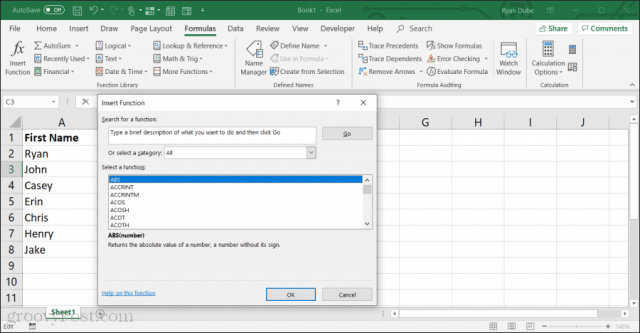
Gražus dalykas naudojant „Excel“ funkcijas yrakad tai paaiškina kiekvieną funkcijos parametrą, kol juos naudojate. Tokiu būdu jūs žinosite, ką reikia įterpti ir kiek parametrų reikia, kad funkcija tinkamai veiktų.
Po kurio laiko, praktikuodami, sukursite įprastą funkcijų, kuriomis naudojatės ekspertas, sąrašą ir kurį dažnai naudojate.










Palikite komentarą